jmete分布部署
集群环境搭建
虚拟机安装
安装目标
在物理机上 安装 3台虚拟机 一主2从 ,
先安装一台虚拟机 ,并在上面装了jmeter jdk 后再进行克隆 另外2台
单台虚拟机配置 2核cpu/2G内存/50G硬盘
网路使用net方式
Os为centos7
安装步骤略 ,可自行搜索虚拟机安装相关博客
在物理机上安装xshell xftp 用于连接虚拟机 上传文件 安装使用方法自行搜博客
网络配置
配置网关


网关可通过ifconfig 指令查看,如下图,ip为192.168.175.101,网关可设置为192.168.175.2

配置静态ip
Cd /etc/sysconfig/network-scripts
Vi ifcfg-ens33
修改bootproto=static
增加后面3行
IPADDR=192.168.175.101
NETMASK=255.255.255.0
GATEWAY=192.168.175.2

关闭机器防火墙
systemctl stop firewalld.service
systemctl status firewalld.service
systemctl disable firewalld.service
systemctl status firewalld.service
设置机器hostname
Vi /etc/hostname
输入主机域名

重启
Reboot
部署jmeter
下载安装包
https://www.oracle.com/java/technologies/javase/javase-jdk8-downloads.html
https://jmeter.apache.org/download_jmeter.cgi

安装
在虚拟机上创建安装包存放路径
Cd ~
Mkdir jmeter
Mkdir jdk
使用xftp 上传安装包到对应路径

解压安装包
Tar -zxvf 安装包名
Cd ~/jmeter
tar -zxvf jdk-8u301-linux-x64.tar.gz
Cd ~/jdk
tar -zxvf apache-jmeter-5.4.1.tgz
设置环境变量
Vi /etc/profile

export JAVA_HOME=/root/jdk/jdk1.8.0_301
export JRE_HOME=
J
A
V
A
H
O
M
E
/
j
r
e
e
x
p
o
r
t
C
L
A
S
S
P
A
T
H
=
.
:
{JAVA_HOME}/jre export CLASSPATH=.:
JAVAHOME/jreexportCLASSPATH=.:{JAVA_HOME}/lib:
J
R
E
H
O
M
E
/
l
i
b
e
x
p
o
r
t
P
A
T
H
=
{JRE_HOME}/lib export PATH=
JREHOME/libexportPATH={JAVA_HOME}/bin:$PATH
export JMETER_HOME=/root/jmeter/apache-jmeter-5.4.1
export PATH=
J
M
E
T
E
R
H
O
M
E
/
b
i
n
:
{JMETER_HOME}/bin:
JMETERHOME/bin:PATH
执行命令 让配置生效
Source /etc/profile
验证
使用指令
java -version

Jmeter --version
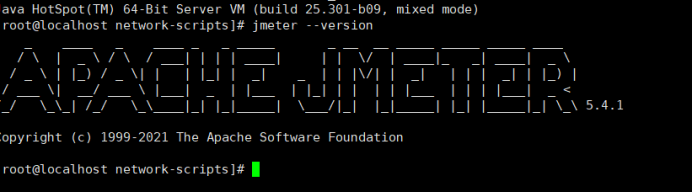
克隆另外2台机器

按照上面网路配置 配置静态ip 192.168.175.102 192.168.175.103
关闭防火墙
设置hostname
重启克隆的机器
验证
3台机器互ping
使用192.168.175.101机器 ping 192.168.175.102能ping通 能互相访问
3台机器都能ping到www.baidu.com 能访问外部网络
Jmeter集群配置
Master机配置
Cd /root/jmeter/apache-jmeter-5.4.1/bin
Vi jmeter.properties
修改相关字段


Slave机器配置
修改jmeter.properties

修改jmeter-server

启动slave机器2台
./jmeter-server

测试验证
录制脚本
在windows机器上安装jmeter 录制脚本
保存为jmx文件
上传脚本
在master机器上创建脚本目录
Mkdir /root/jmeter/apache-jmeter-5.4.1/testplan
Mkdir /root/jmeter/apache-jmeter-5.4.1/testresult
上传jmx脚本到master机器
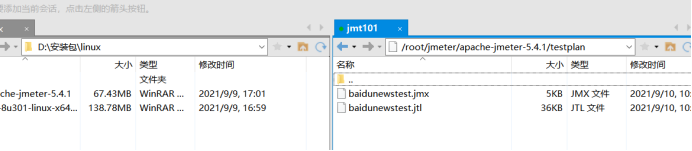
master执行压测命令
在master机器上执行命令
./jmeter -n -t /root/jmeter/apache-jmeter-5.4.1/testplan/baidunewstest.jmx -r -l /root/jmeter/apache-jmeter-5.4.1/testplan/baidunewstest.jtl
























 580
580











 被折叠的 条评论
为什么被折叠?
被折叠的 条评论
为什么被折叠?








